本篇经验为优质悬赏经验,在题目的拟定上存在不清楚之处,因此本篇经验将进行如下的重新拟定和探讨,将本经验定义为如何解决拍摄设备造成的视频旋转问题。因此本篇经验,小编与大家一起解决,如何在PPT中解决视频旋转问题。
首先,我们点击打开PPT,新建一份空白的PPT文档,准备插入视频。

接下来,我们点击上方的插入选项卡 ,在媒体组中,我们找到视频选项。
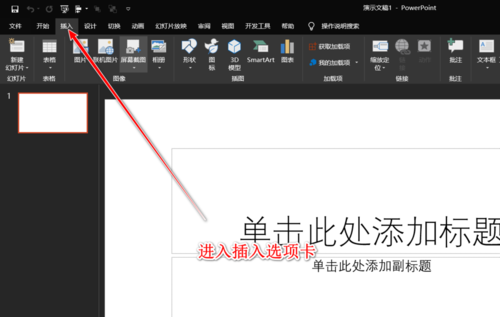
在视频选项中有两种插入方式,一种是在线视频,一种是PC上的视频,我们选择第二种。
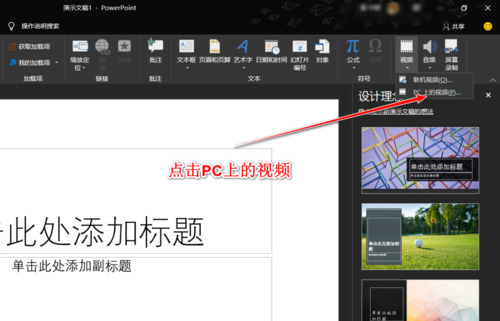
插入完成之后,我们可以看到PPT工作界面上出现了一个视频,下方有播放按钮,我们可以看到视频的方向有问题。
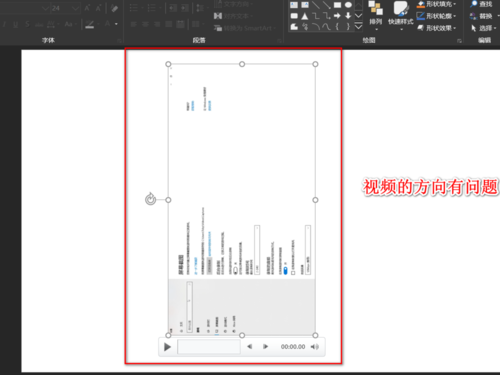
此时我们点击上方的格式选项卡,在排列组中找到旋转按钮,然后点击下拉箭头,选择一个合适的旋转方向。
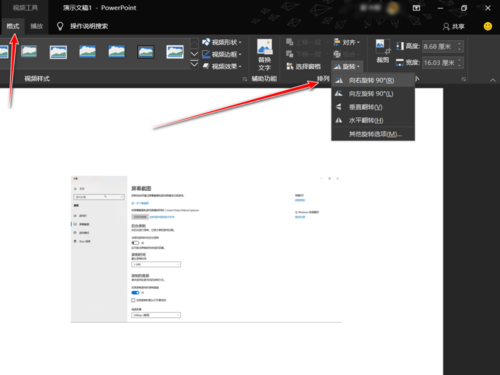
如果给定的几种旋转方案中没有我们需求的,那我们就点击下方的其他旋转选项,手动设定旋转的角度。
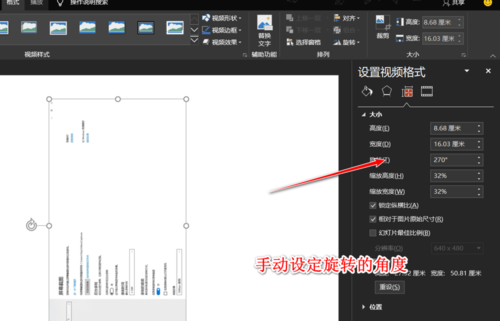
如果之前的设定出现了问题,想要重新进行设定,我们可以在格式选项中选择重置设计。

总结:
1、新建PPT文档
2、在插入选项卡中选择视频,选择PC视频
3、在格式选项卡中选择旋转,调整旋转角度
4、设定错误后可以在格式选项卡中重置设计
注意事项:
Tips:如果拍摄的视频不是旋转的问题则可以通过翻转尝试
Tips:旋转后播放两边可能存在空白
标签: 视频旋转




